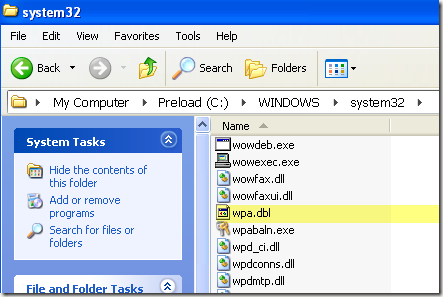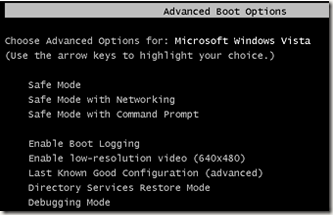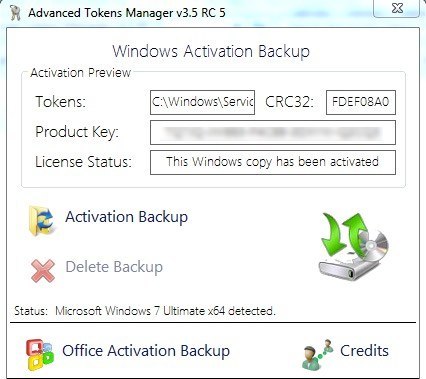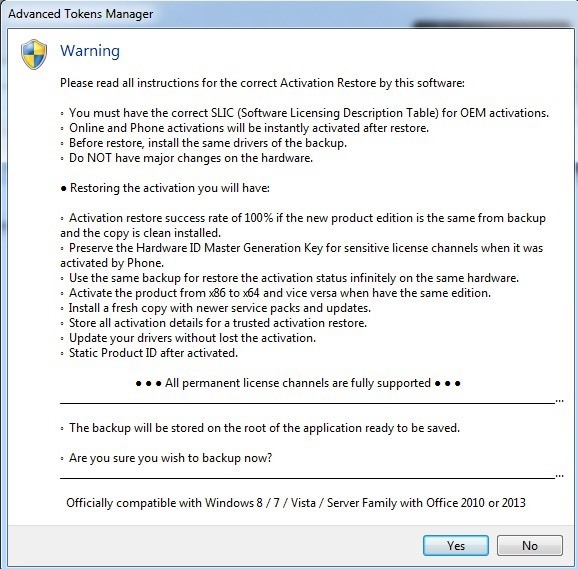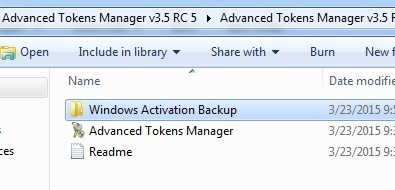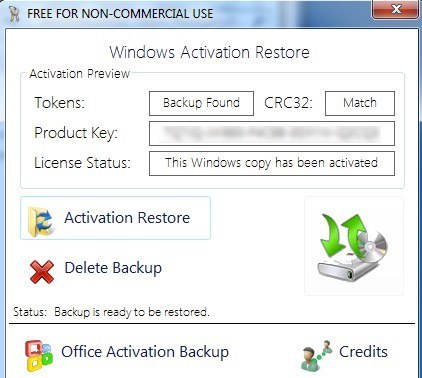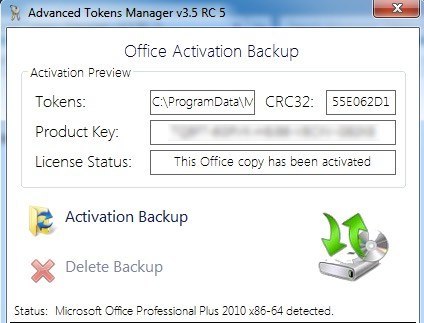Se stai pianificando un'installazione pulita di Windows sul tuo PC, è molto probabile che tu debba riattivare Windows, sia online che per telefono. Normalmente, la riattivazione online funzionerà correttamente finché l'hardware del computer non sarà cambiato molto da quando il sistema operativo è stato originariamente installato e la versione di Windows è esattamente la stessa fornita con il computer.
Se nel tempo si sono sostituiti hard disk, schede grafiche, memoria, ecc., è possibile che si verifichino dei problemi quando si tenta di riattivare Windows online utilizzando lo stesso codice prodotto. In questi casi, dovrai chiamare Microsoft e fare un'attivazione per telefono.
Se l'hardware non è cambiato troppo, puoi fare un backup delle informazioni che Windows usa per assicurare la tua copia è valido e quindi ripristinarlo dopo la reinstallazione, che spiegheremo di seguito utilizzando un programma freeware.
Scarica supporto di recupero
Se il computer è stato installato con una versione OEM di Windows e si esegue un'installazione pulita con una versione di vendita di Windows, inoltre non si attiva online. In precedenza, i nuovi PC sono dotati di un DVD OEM che consente di reinstallare Windows, ma negli ultimi anni la maggior parte dei PC dispone ora di una partizione di ripristino separata che consente di eseguire il ripristino direttamente dal disco rigido. Non dovresti avere problemi nell'attivare Windows se ripristini questo modo.
Se non hai il DVD o l'unità di ripristino, puoi chiamare Microsoft e provare ad attivare telefonicamente o scaricare direttamente i file immagine ISO di Microsoft, ma sarà sicuramente necessario avere la chiave del prodotto dall'etichetta COA sul computer.
Per scarica il supporto di ripristino di Windows 7, devi inserire un codice valido codice prodotto prima che ti consenta di scaricare il file ISO. Per Windows 8.1, non è necessario fornire un codice prodotto per il download. Puoi ottenere l'ISO di Windows 8.1 dalla pagina Crea reimpostazione supporto sul sito Web di Microsoft.
Vale la pena notare che per anni è possibile scaricare le immagini ISO di Windows 7 da DigitalRiver, un distributore ufficiale di Microsoft Software. Tuttavia, quelli sono stati tutti smontati e non funzionano più. Le tue uniche fonti legali sono i collegamenti precedenti di Microsoft.
Un altro elemento da notare è che se il tuo computer ha Windows 8, la chiave non sarà in grado di attivare Windows 8.1. Lo stesso è vero se hai una chiave di Windows 8.1 e stai provando ad attivare Windows 8. Se hai bisogno di un'immagine ISO di Windows 8, controlla la pagina Aggiorna solo Windows con codice prodotto. Qui inserisci il codice prodotto e scaricherà l'immagine ISO corretta che può essere attivata per quel tasto specifico.
Windows XP
In Windows XP, puoi evitare di avere per riattivaresemplicemente copiando un file dalla directory di Windows e salvandolo su un supporto esterno. Quando Windows XP viene attivato per la prima volta, crea un file chiamato WPA.DBLe lo memorizza nella directory C: \ Windows \ System32.
Copia questo file sul dispositivo di archiviazione esterno e tienilo a portata di mano. Quando vai a reinstallare Windows, raggiungerai il punto in cui devi attivare. Rifiuta l'attivazione e completa l'installazione.
Ora devi riavviare il computer in Modalità provvisoriapremendo F8all'avvio per accedere al menu Opzioni di avvio avanzate.
Vai a C: \ Windows \ System32e dovresti vedere già un file chiamato WPA.DBL. Basta rinominarlo in qualcosa come WPA.OLDe quindi copiare la versione di backup di WPA.DBL nella posizione corrente.
Riavvia il computer e Windows XP dovrebbe essere attivato e funzionante normalmente. Ricordare che ciò funzionerà solo se si utilizza il file WPA.DBL dallo stesso computer su cui è stato originariamente attivato Windows XP. Se installi XP su un altro computer e provi a copiare il file WPA.DBL, non si attiverà.
Windows Vista, 7, 8
Se stai utilizzando Windows Vista, 7 o successiva, non sarà possibile copiare semplicemente un file per evitare il problema di attivazione. Ci sono molte più informazioni che sono richieste, il che lo rende molto più complicato.
Fortunatamente, c'è un programma freeware chiamato Manager di token avanzati che farà una copia di tutta l'attivazione dati per te e ti permettono di ripristinarlo facilmente in seguito.
Una volta scaricato e decompresso i file, vai avanti ed esegui il file eseguibile. Non richiede alcuna installazione, quindi è bello. Nella schermata principale, inizierà a rilevare eventuali prodotti Windows e Office validi.
Se tutto funziona correttamente, lo stato dovrebbe rilevare la tua versione di Windows e dovrebbe visualizzare la chiave del prodotto insieme allo stato della licenza. Per eseguire il backup dei dati, fai clic sul pulsante Backup attivazione. Apparirà una finestra di dialogo abbastanza ampia che spiega in pratica tutte le funzionalità e i requisiti necessari affinché l'attivazione funzioni correttamente. Assicurati di leggerlo attentamente.
I punti principali qui sono ciò che avevo già menzionato sopra: non apportare modifiche importanti all'hardware quando si esegue il ripristino e assicurarsi che l'edizione del sistema operativo sia la stessa. Vai avanti e fai clic su Sìe il backup verrà creato in una nuova cartella chiamata Windows Activation Backup, che si trova nella stessa cartella del file EXE.
Prima di reinstallare Windows, assicurati di copiare questa cartella su un supporto esterno. Una volta caricato Windows, è sufficiente scaricare ed eseguire nuovamente il programma. Assicurati di copiare la cartella di backup nella stessa cartella del file EXE. Il programma rileverà la cartella di backup e il pulsante cambierà in Ripristino di attivazione.
Fai clic su questo e quando ti chiede se sei sicuro, fai clic su Sì. Attendi circa un minuto e se il programma ha esito positivo, riceverai un messaggio Success.
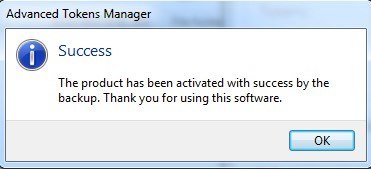
A questo punto, si dovrebbe essere buono per andare con una copia attivata di Windows. Nota che se hai installato anche Microsoft Office, puoi fare clic sul pulsante Backup attivazione di Officee ti consentirà di eseguire il backup di tali dati separatamente.
L'unico problema con Advanced Tokens Manager è che non supporta completamente Windows 8.1. Può salvare tutti i dati di attivazione, ma può ripristinare l'attivazione solo per le copie di Windows 8.1 attivate per telefono. Se attivato online, non sarà in grado di ripristinare correttamente.
Gli sviluppatori dicono che stanno cercando di capirlo, ma non c'è stato alcun aggiornamento al programma di settembre 2013, quindi è non è un buon segno Ad ogni modo, funziona bene per Windows Vista, Windows 7 e Windows 8. Se hai domande, pubblica un commento. Buon divertimento!